
【iPhone・Android・PC】LINEがインストールできない!端末別解説
Contents[OPEN]
【Mac】Apple Storeに正常にログインできていない
Apple Storeとはアプリをダウンロードする時に使うサービスになります。
Apple Storeを利用する時はApple IDが必要になります。
IDがあることで課金したデータの引き継ぎや、その他、連絡先やセキュリティ情報を記録しているので、データを引き継ぐ時に便利です。
ですが正常にログインできていない場合、LINEに限らずアプリをインストールすることができないので、ログインができているのか確認する必要があります。
【Mac】Apple Storeが混雑中
アプリやソフトだけではなく、もちろんApple Storeにも不具合はあります。
通信環境、ストレージ容量、Apple Storeのログインも正常にできているにも関わらず、インストールする時にエラーが出てしまう場合は、Apple Storeに問い合わせてみましょう。
Appleの公式サイトよりメールや電話でのお問い合わせが可能です。
また開発者元へ直接、問い合わせることもできます。
【PC】LINEがインストールできないときの対処法
PCでLINEをインストールする時のエラーの原因については理解ができたと思います。
続いてエラーの解決法について解説していきます。
通信環境を改善する
周りに電波の妨げになっているものはないか。
また、パソコンを使用している場所は電波の届く場所にいるのか確認をしてください。
パソコンのWi-Fiの切断してもう一度接続すると通信が良くなることがあります。
ブラウザを最新版にアップデートする
アップデートについてはブラウザの種類によって変わってきます。
代表的なものとしてWindowsパソコンではGoogle、MacではSafariがあります。
Googleは元々から自動更新になっているため、アップデートの操作をする必要はありません。
Safariの場合はパソコンのアップデートをすることでブラウザも最新になります。
アップデートの仕方
①「システム環境設定」を開く
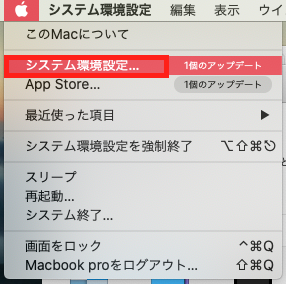
②「ソフトウェアアップデート」を開く
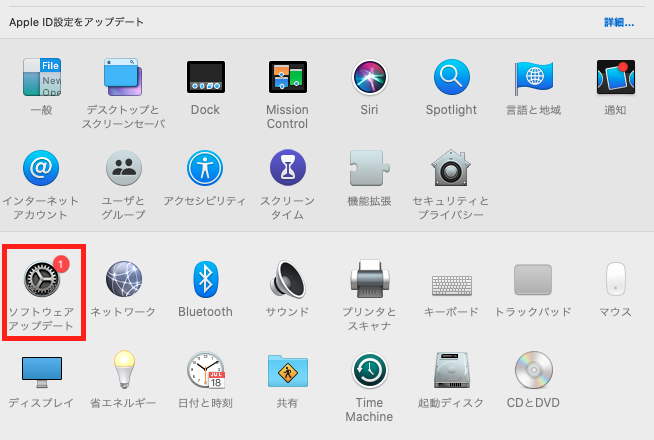
③「今すぐアップデート」を開く
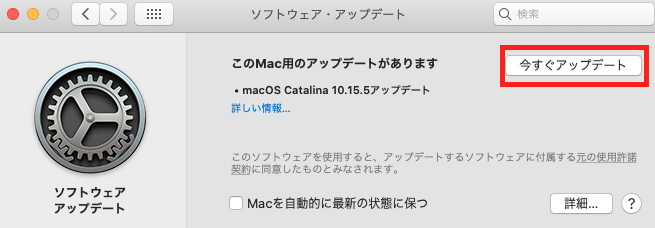
【Mac】Apple Storeに再ログイン
Apple Storeのアカウントに問題がある場合、Apple Storeを一度ログアウトし、ログインをしてみましょう。
ログインをする時は、IDを登録したメールアドレスとパスワードでログインができます。